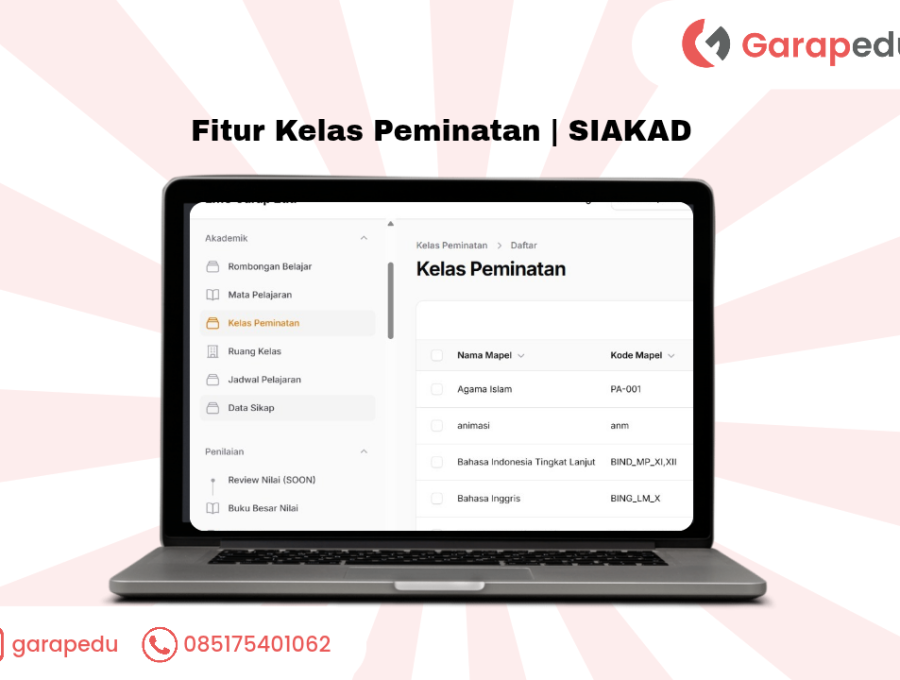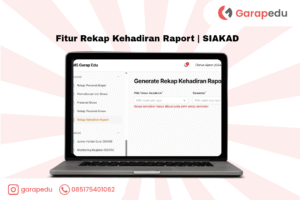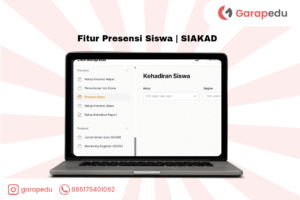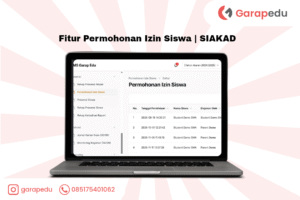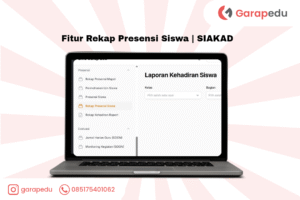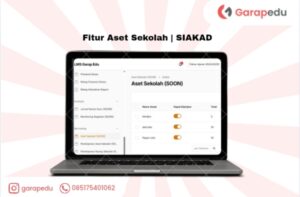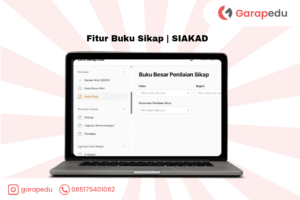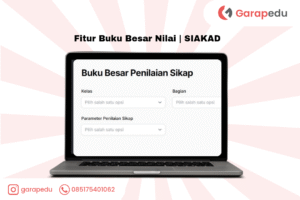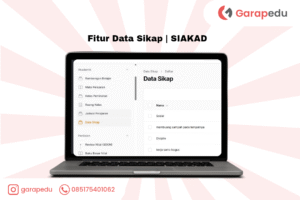Menu Kelas Peminatan adalah fitur yang digunakan untuk mengatur penjurusan siswa sesuai program peminatan yang berlaku di sekolah. Melalui menu ini, kurikulum atau wali kelas dapat menetapkan siswa ke dalam kelas peminatan tertentu, seperti IPA, IPS, Bahasa, atau jurusan keahlian lainnya.Di dalam menu ini, pengguna dapat melihat daftar rombel peminatan, menambah atau memindahkan siswa, serta memastikan penempatan siswa sudah sesuai dengan jalur yang mereka pilih.
Step 1 – Login ke Akun
1.Bapak/Ibu masuk ke link aplikasi yang sudah di berikan oleh pihak GarapEdu.
2.Masukkan Username dan Password yang sudah di bagikan.
3.Klik tombol Login.
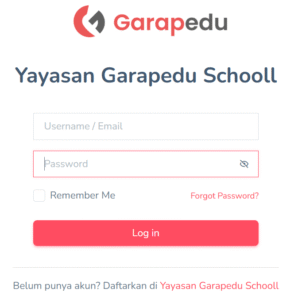
Step 2 – Masuk ke Module Akademik
1. Setelah berada di Module Akademik
2. klik menu Kelas Peminatan.
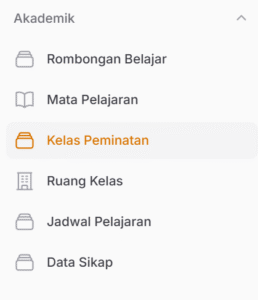
3.Setelah itu klik tombol Petakan Peminatan Siswa.![]()
Step 3 – Membuat Mapel Siswa Peminatan
Klik tombol Buat untuk membuat pemetaan baru.![]()
Step 4 – Mengisi Form Petakan Mapel Siswa Peminatan
Pada tahap ini, Bapak/Ibu akan memasukkan data pemetaan berdasarkan kebutuhan kelas.
Form terdiri dari beberapa bagian:
a. Kelas
Pilih kelas yang akan diberi pemetaan mapel peminatan. Contoh: X RPL, XI IPA, XII IPS.
b. Bagian
Bagian biasanya digunakan untuk membedakan kelompok atau rombel dalam kelas tersebut.
c. Mata Pelajaran (Opsional)
Kolom ini berfungsi untuk memilih mata pelajaran peminatan tertentu. Jika ingin membuat pemetaan secara umum, kolom dapat dikosongkan terlebih dahulu.
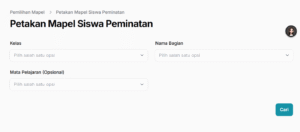
Tujuan form ini adalah memastikan bahwa data pemetaan benar-benar sesuai dengan kelas dan siswa yang akan mengikuti mapel tersebut.
Step 5 – Pemilihan Semester Siswa pada Mapel Peminatan
Pada langkah ini, guru dapat menentukan di semester berapa siswa akan mengikuti mata pelajaran peminatan.
1. Centang Semester Siswa
Pilih Semester 1 atau Semester 2 pada daftar nama siswa.
Centang sesuai siswa yang benar-benar mengikuti mata pelajaran peminatan yang sedang dibuat.
Sistem memungkinkan penyesuaian untuk setiap siswa secara fleksibel.
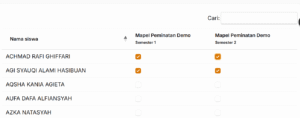
2. Klik Tombol Simpan
Setelah semua data semester dipilih, klik tombol Simpan.
Step 6 – Selesai
Proses pemetaan mapel peminatan telah selesai dilakukan.
Setelah tersimpan, Dengan langkah-langkah ini, proses pengaturan mapel peminatan siswa menjadi lebih rapi, terstruktur, dan mudah dikelola.
Penutup:
Dengan adanya menu Kelas Peminatan ini, Bapak/Ibu dapat mengelola penjurusan siswa dengan lebih mudah, mulai dari pengelompokan kelas hingga pemetaan mata pelajaran sesuai minat dan kurikulum. Semoga fitur ini membantu Bapak/Ibu dalam memastikan setiap siswa berada pada jalur peminatan yang tepat dan sesuai kebutuhan belajar mereka.
Terima kasih atas perhatian dan kerja sama Bapak/Ibu dalam memanfaatkan menu Kelas Peminatan ini.